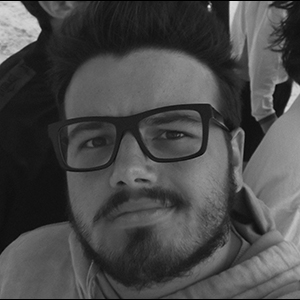Se siete arrivati a questa guida è perché avete notato che Orcs Must DIE! 3 non offre attualmente una fluidità d'immagine superiore a 60 fps.
Seguici velocemente passo passo se vuoi poter sbloccare il gioco agli fps che più preferisci

- Chiudi il gioco Orcs Must Die! 3
- Premi sul desktop il tasto WIN + R digita %appdata%\..\Local\Robot Entertainment\Orcs Must Die! 3\Saved\Config\WindowsNoEditor
- Dovrebbe aprirvi una finestra di Esplora risorse esattamente come nell'immagine sottostante.
solo qualora abbiate qualsiasi tipo di problema vi consiglio di seguire l'indirizzo C:\Users\****\AppData\Local\Robot Entertainment\Orcs Must Die! 3\Saved\Config\WindowsNoEditor.

- Apri il file GameUserSettins.ini sfruttando l'opzione Apri/Apri con e selezionando "Blocco Note". Consigliamo calorosamente di creare un backup di questo file in un'altra cartella di modo da poter ripristinare l'integrità di gioco in caso di problemi avversi e non usuali.
- Modificare il file alla riga "FrameRateLimit=0.000000" con "FrameRateLimit=xx.0" dove xx è la quantità di fps a cui vorrete che il gioco arrivi al massimo. Vi consiglio sempre di informarvi su quanti il vostro monitor ne supporti ed a quel limite aggiungere circa una ventina di fps. Nel mio caso essendo una schermo a 144Hz ho fatto 144+16=160. Nel file avrò quindi messo "FrameRateLimit=160.0"
- Salva il file con "Salva con nome" e su formato file metti "tutti i file". Assicurati che ora il file abbia mantenuto il seguente nome "GameUserSettins.ini".
- Avvia il gioco e buon divertimento
Possibile crash o errore segnalati post modifica: NESSUNO
KotaWorld declina comunque ogni responsabilità da guasti, danni, segnalazioni o qualsiasi problematica possa avvenire a seguito di questa o qualsivoglia altra modifica. Procedendo a seguire la guida vi assumete ogni responsabilità diretta ed indiretta su beni fisici e non fisici vostri.







_medium.png)
_medium.jpg)




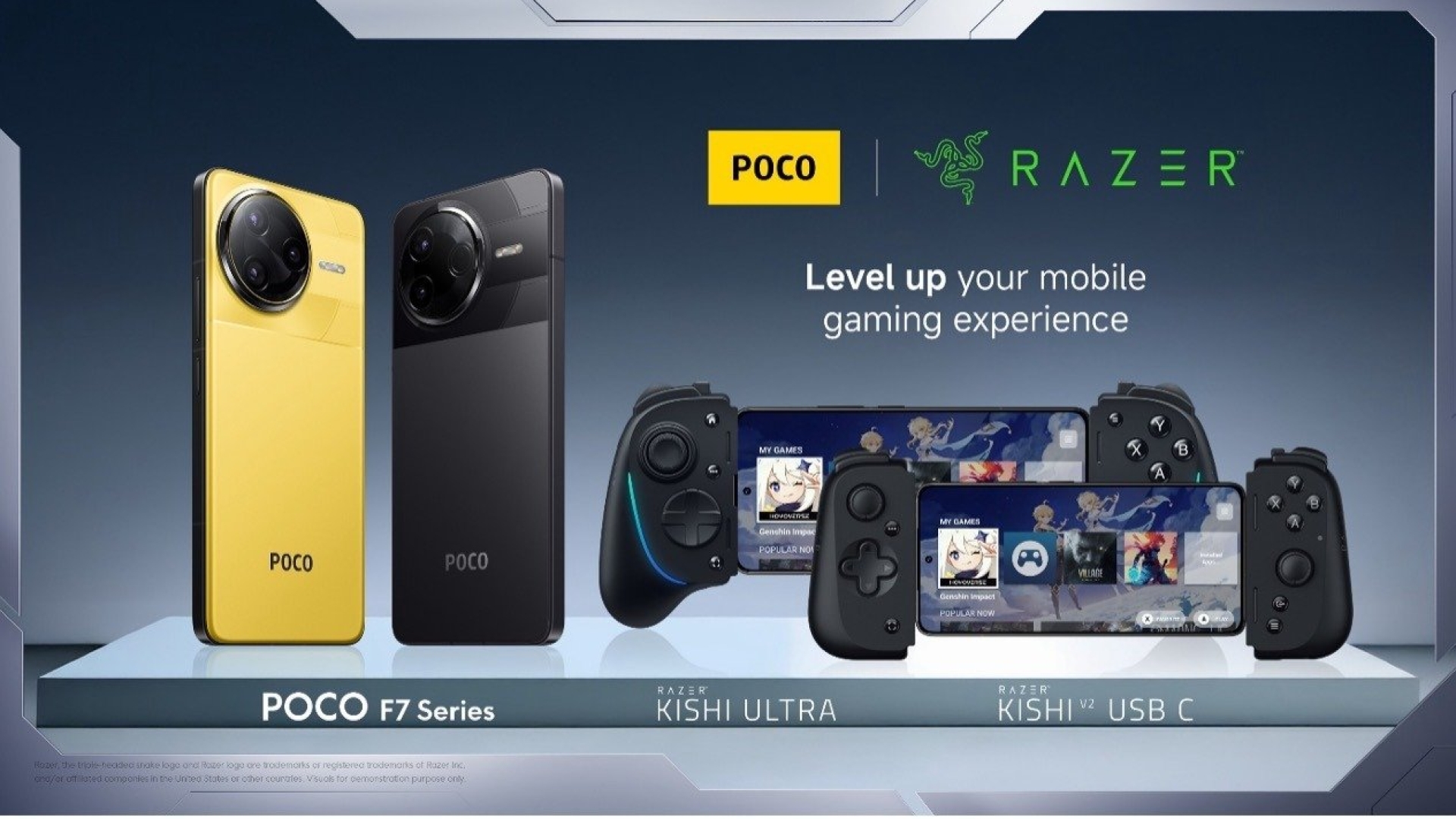
_medium.jpg)